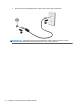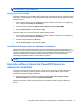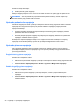HP Notebook Reference Guide - Windows Vista and Windows 7
Table Of Contents
- Uvod
- Mrežni rad (samo odabrani modeli)
- Multimedija
- Upravljanje napajanjem
- Isključivanje računala
- Postavljanje odrednica napajanja
- Upotreba programa HP Power Manager (samo odabrani modeli)
- Upotreba baterijskog napajanja
- Pronalaženje informacija o bateriji
- Upotreba alata Provjera baterije
- Prikaz preostale napunjenosti baterije
- Maksimiziranje vremena pražnjenja baterije
- Upravljanje niskim razinama napunjenosti baterije
- Prepoznavanje razina niske napunjenosti baterije
- Rješavanje niske razine napunjenosti baterije
- Rješavanje niske razine napunjenosti baterije kad je dostupno vanjsko napajanje
- Rješavanje niske razine napunjenosti baterije kad je dostupna napunjena baterija
- Rješavanje niske razine napunjenosti baterije kad nije dostupan izvor napajanja
- Rješavanje niske razine napunjenosti baterije kad računalo ne može izaći iz stanja hibernacije
- Očuvanje energije baterije
- Pohranjivanje baterije
- Odlaganje iskorištene baterije
- Vraćanje baterije
- Upotreba vanjskog izvora izmjeničnog napajanja
- Upotreba programa HP CoolSense (samo odabrani modeli)
- Vanjske kartice i uređaji
- Upotreba kartica Utora za digitalne medije (samo odabrani modeli)
- Upotreba kartica ExpressCard (samo odabrani modeli)
- Upotreba pametnih kartica (samo odabrani modeli)
- Upotreba USB uređaja
- Upotreba 1394 uređaja (samo odabrani modeli)
- Upotreba eSATA uređaja (samo odabrani modeli)
- Upotreba dodatnih vanjskih uređaja
- Pogoni
- Sigurnost
- Održavanje
- Setup Utility (Program za postavljanje) (BIOS) i Dijagnostika sustava
- Upotreba programa Setup Utility (BIOS)
- Upotreba Dijagnostike sustava
- Putovanje s računalom
- Resursi za rješavanje problema
- Elektrostatičko pražnjenje
- Kazalo

Za izlaz iz stanja hibernacije:
▲ Kratko pritisnite gumb napajanja.
Žaruljice napajanja uključit će se i vaš će se rad vratiti na zaslon na mjestu gdje ste prekinuli rad.
NAPOMENA: Ako ste postavili da je potrebna lozinka prilikom buđenja, morate unijeti svoju
Windows lozinku prije povratka rada na zaslon.
Upotreba pokazivača napajanja
Pokazivač napajanja se nalazi u području obavijesti na desnom kraju programske trake. Pokazivač
napajanja vam omogućava brzi pristup do postavki odrednica napajanja i pregled preostale
napunjenosti baterije.
● Za prikaz postotka preostale napunjenosti baterije i trenutačnog plana napajanja, postavite
pokazivač miša na ikonu baterije.
● Da biste pristupili Opcijama napajanja ili promijenili plan napajanja, kliknite ikonu pokazivača
napajanja i odaberite stavku s popisa.
Drukčije ikone mjerača napajanja ukazuju na to napaja li se računalo iz baterije ili iz vanjskog
napajanja. Ikona također prikazuje poruku ako je baterija dostigla kritičnu ili nisku razinu.
Upotreba planova napajanja
Plan napajanja predstavlja skupinu postavki sustava koje upravljaju načinom na koji računalo
upotrebljava napajanje. Planovi napajanja mogu vam pomoći pri štednji energije ili maksimalnom
povećanju performansi.
Pregled tekućeg plana napajanja
Koristite neki od sljedećih načina:
● Kliknite ikonu pokazivača napajanja u području za obavijesti na desnom kraju programske trake.
● Odaberite Start > Upravljačka ploča > Sustav i sigurnost > Mogućnosti napajanja.
Odabir drugačijeg plana napajanja
Koristite neki od sljedećih načina:
●
Kliknite ikonu mjerača napajanja u području obavijesti, a zatim s popisa odaberite plan
napajanja.
●
Odaberite Start > Upravljačka ploča > Sustav i sigurnost > Mogućnosti napajanja i iz popisa
odaberite stavku.
20 Poglavlje 4 Upravljanje napajanjem